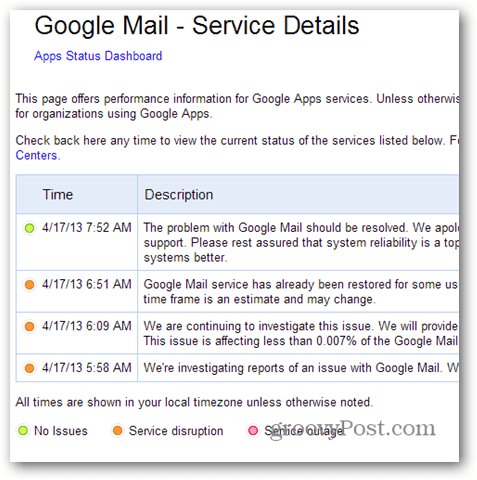Senast uppdaterad den

Om du har turen att ha en läsplatta på din dator och vill använda den med Photoshop, det finns några saker du bör göra konfigurera innan du börjar arbeta med den för att fullt ut inse fördelarna med en Tablet + Photoshop. Stegen är ganska raka framåt så låt oss hoppa rakt in i det!
Steg 1 - Installera lämpliga drivrutiner
Mac eller PC, OSX eller 7, din surfplatta fungerar inte helt bara med de drivrutiner som ditt operativsystem har tilldelat det. Du bör installera ytterligare drivrutiner som ofta kommer på en skiva med surfplattan. Om du inte fick en CD / DVD, sökte Google efter vinsten. Se till att starta om efter installationen av drivrutinerna också för fall.
Nedan - skiv- och skivfodral som medföljde min Wacom Bamboo-tablett.

Steg 2 - Konfigurera Photoshop-inställningar
Borststorlek och opacitet
Om du använder borstverktyget mycket, kanske du har lagt märke till de tre olika knapparna i den översta alternativrutan.

Dessa är faktiskt knapparna som låter dig lägga till
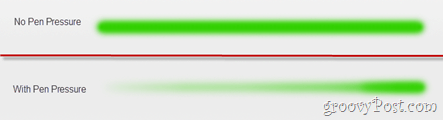
Den tredje knappen kommer att göra penselstorlek styrbar via penntryck. Lägg igen märke till hur lätt jag kan kontrollera borstens storlek.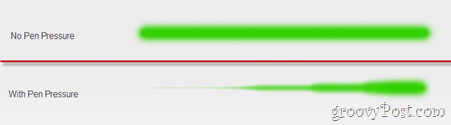
Dricks: Du kan också aktivera alla inställningar för en cool effekt som ser bäst ut på en svart duk med en ljus färg.
Brush Scattering, Color Dynamics och mer
Om du har sett en av våra äldre Photoshop-tutorials, kommer du att komma ihåg borstpanelen där du kan lägga till spridning, färg dynamik och andra groovy alternativ att spela med. Om du går till en av dessa inställningar (färgdynamik till exempel), kommer du att se en kontrollsläpplista där du kan välja Pentryck.
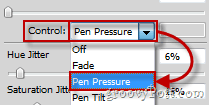
Detta är också användbart eftersom du kan använda penntrycket för att justera mängden färgskillnad i valfri borste.
Dricks: Om du har köpt en mer professionell surfplatta kan du också välja Pen Tilt och använda olika pennvinklar för att göra saker mer intressanta.
Suddgummi
Vissa tabletpennor har ett radergummi på baksidan som gör att du kan använda surfplattan precis som en anteckningsbok och penna - du skissar bort, och när något går fel så vänder du bara med pennan och raderar bara vad som inte ser ut Bra.

Här behövs ingen konfiguration, men du kan konfigurera olika radern för att se vilken som gör den mest realistiska effekten när den används med din surfplatta (eftersom alla surfplattor fungerar annorlunda).
Slutsats
Precis när du trodde att Photoshop inte kunde bli bättre kan du ta upp saker med ett surfplatta! Åh, och om din surfplatta har beröringsfunktioner också, eller om du har turen att ha en pekplatta eller skärm med flera pekar på din dator, se till att du läser artikeln för Multitouch i Photoshop.